Instruksi ini akan menunjukkan cara melihat dan mengatur ulang file penandatangan elektronik Kode QR atau setel ulang PIN Anda.
Lihat Kode QR eSigner
- Masuk ke akun pengguna SSL.com Anda, temukan pesanan Anda, dan klik Download link.
- Ketik PIN Anda ke dalam PIN 4 Digit bidang dan klik Tunjukkan Kode QR .
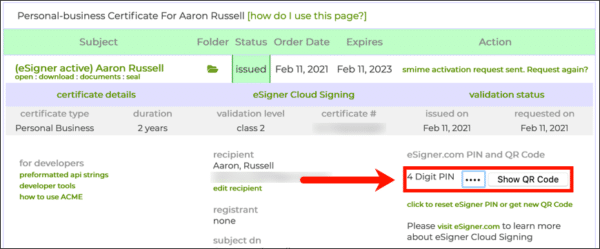
- Kode QR Anda akan muncul.
Setel ulang Kode QR eSigner
- Masuk ke akun pengguna SSL.com Anda, temukan pesanan Anda, dan klik Download link.
- Klik klik untuk menyetel ulang PIN eSigner atau dapatkan Kode QR baru.
- Bawah Setel ulang QR Kode, masukkan PIN Anda lalu klik Kirim .
- Anda akan melihat kode QR baru, bersama dengan peringatan bahwa kode QR Anda telah diganti.
Setel ulang PIN eSigner
- Masuk ke akun pengguna SSL.com Anda, temukan pesanan Anda, dan klik Download link.
- Klik klik untuk menyetel ulang PIN eSigner atau dapatkan Kode QR baru.
- Anda dapat mengatur ulang PIN Anda menggunakan kode OTP dari aplikasi otentikasi dua faktor (2FA) atau PIN Anda saat ini.
- Anda akan melihat peringatan bahwa PIN Anda telah berhasil diubah.
Terima kasih telah memilih SSL.com! Jika Anda memiliki pertanyaan, silakan hubungi kami melalui email di Support@SSL.com, panggil 1-877-SSL-SECURE, atau cukup klik tautan obrolan di kanan bawah halaman ini. Anda juga dapat menemukan jawaban atas banyak pertanyaan dukungan umum di kami dasar pengetahuan.